Photoshop给海边拍摄的古典美女写真照调出漂亮的…
2018-10-10 08:41:02来源:ps爱好者 阅读 ()

扩大场景

虽然原片就很好看了但我还是选择遮住脸
参考【焦段不够,后期来凑!实用6步秒变大场景!】的方法,拍这套的时候我依然是只有一个50头。(流下了想要广角的眼泪)
通过拉伸、拼接等方法将场景变大,变成下面这样:(去bug 方法看下一张)

去bug
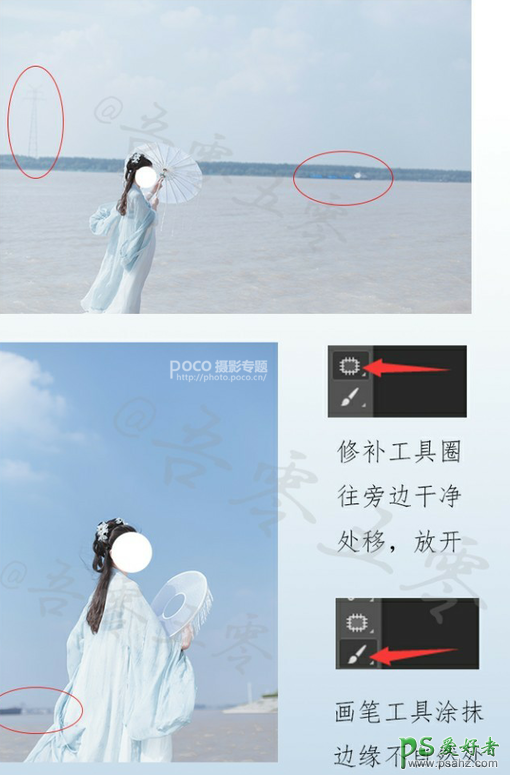
修补工具圈往旁边干净处移,放开画笔工具涂抹边缘不自然处,这样之后,画面就干净很多了。

把水变蓝
这次修图最大的障碍就是那黄不拉几的水了,我的修图进程就这样卡了起码有半个月,太艰辛了。在尝试了直接调色、叠加素材等方式后,我终于在若兮的提示下找到了一个能大致拯救的办法:LR渐变滤镜!
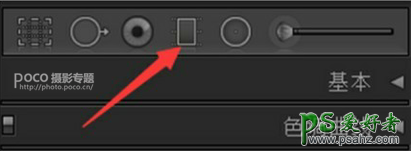
大体调色方法和LR没什么区别,蒙版可以选择颜色、蒙版的位置、大小也是可以调整的。

↑拉了蒙版就是上面这个可怕的蓝色(现在已经修过脸了就不盖住了)
注意一下,这里额外导出一份蓝色的图!然后和原图叠在一起,用蒙版擦出人。
涂抹加仙气
现在已经有了大致的样子了,但是我们还是可以看看还有什么可以增加的。细致之处的功夫叠加起来会有意想不到的效果,不知道你们有没有注意到前面图的水天交接处,还有一部分蓝色渐变滤镜也救不回来的水。是时候祭出我的万能画笔了,我一般不太动流量,修改饱和度至10%-20%左右,当然这只是一个参考数值,具体怎样还是随机应变。用吸-涂的方法统一背景,使其看起来干净些,也是为了和前面以天空为背景的图统一一些。 另一个我比较喜欢的方法是用烟雾画笔,少量多次涂抹,不过不要画多了,不然就是桑拿房了。

↑对比图
最后我们一起来欣赏这组作品的最终效果吧!

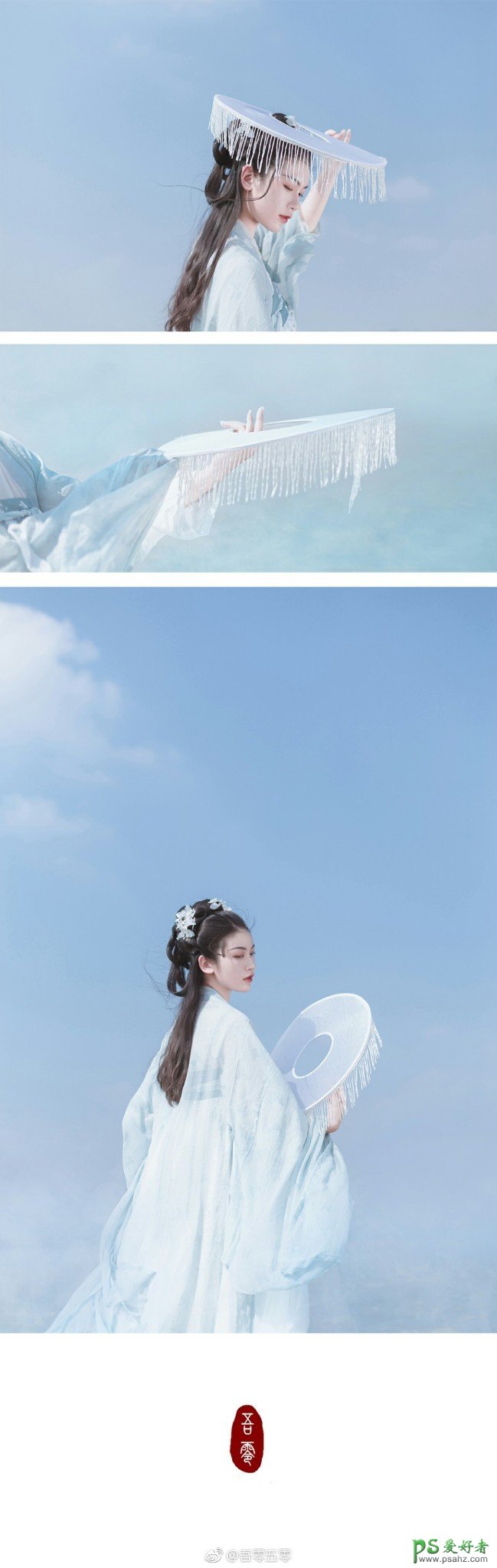

标签:
版权申明:本站文章部分自网络,如有侵权,请联系:west999com@outlook.com
特别注意:本站所有转载文章言论不代表本站观点,本站所提供的摄影照片,插画,设计作品,如需使用,请与原作者联系,版权归原作者所有
- Photoshop绘制立体风格的微笑表情 2021-05-26
- Photoshop设计卷边效果的变形金刚电影海报图片。Photoshop设 2021-05-25
- 学习用photoshop把浑浊的海水照片后期调出清澈的蓝色效果。 2021-05-24
- Photoshop调出曝光不足的古典美女暖色效果 2021-05-24
- Photoshop调出海边美女照片蓝色艺术效果 2021-05-24
IDC资讯: 主机资讯 注册资讯 托管资讯 vps资讯 网站建设
网站运营: 建站经验 策划盈利 搜索优化 网站推广 免费资源
网络编程: Asp.Net编程 Asp编程 Php编程 Xml编程 Access Mssql Mysql 其它
服务器技术: Web服务器 Ftp服务器 Mail服务器 Dns服务器 安全防护
软件技巧: 其它软件 Word Excel Powerpoint Ghost Vista QQ空间 QQ FlashGet 迅雷
网页制作: FrontPages Dreamweaver Javascript css photoshop fireworks Flash
